Hogyan lehet megváltoztatni a kinézetét az asztali
A Windows kényelmes volt dolgozni, a Windows asztal testreszabható az Ön ízlése szerint. Meg lehet változtatni a képernyő felbontását állítsa az asztal háttere, képernyőkímélő jelenik meg, ha nem működnek hosszú ideig a számítógép, design elemeket az asztalon, valamint személyre szabhatja a megjelenését a Windows asztalon.
Megváltoztatni a megjelenését a Windows asztalon, kövesse ezeket a lépéseket egy üres területet a Windows asztalon kattintson a jobb egérgombbal, a megnyitotta a Windows menüből válassza ki a parancsot a „Tulajdonságok”. Amely megnyitja a Windows párbeszédablakot - "Display Properties".
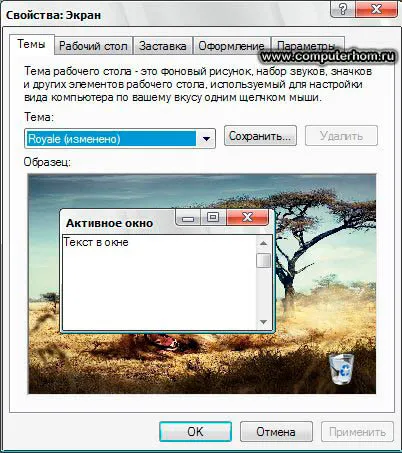
Ebben az ablakban a Windows, akkor több füleket, amelyek lehetővé teszik a háttér a Windows asztalon, a Windows splash képernyő jelenik meg, ha nem működnek hosszú ideig a számítógép, design elemeket a Windows asztalon, a Windows képernyő felbontása és így tovább.
Az első fülön „Témák” ezen a lapon lehet beállítani a téma a Windows asztalon. A téma a Windows asztalon - egy asztali bőr, hanghatásokat, háttérkép, képernyővédő, a forma az egérmutatót, valamint a megjelenése szabványos ikonok. Mivel az összes komponens együttes egyedi stílus, a design lesz elég szép.
A következő lapon „Desktop”. Itt lehet megváltoztatni a háttérben a Windows asztalon a háttérkép megváltoztatása a Windows. Használhatja kész minták vagy létrehozhat saját. Ha szeretné használni a saját képet, használja a Tallózás gombot, hogy meghatározza, hogy hol található. Így egy képet a közepén, nyúlik a teljes képernyős, vagy csempézett. Ugyancsak ezen a lapon, akkor válassza ki a háttér színét a Windows asztalon.
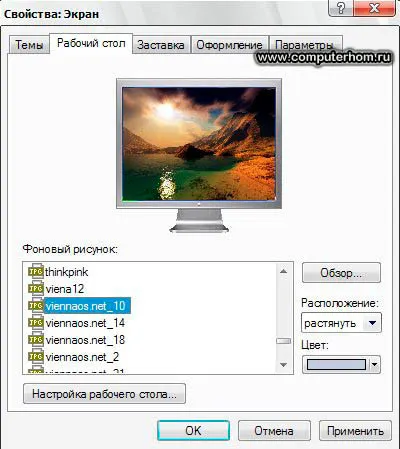

A következő lapon a „Megjelenés”. Itt lehet beállítani a megjelenés, szín és betűméret és fejléccel címei Ablak menü parancsokat.
Annak érdekében, hogy változtatni a stílusát Windows és a Windows gombok, menjen a „A Windows és gombok”, ha meg akarja változtatni a színösszeállítás válassza a „színösszeállítás” változtatni a betűméretet kell menni a „betűméret”, a tinktúra hatások kattintással a „hatások” gombra.
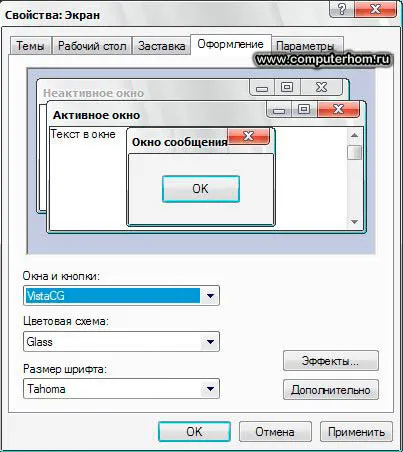

És ha bármilyen nehézségek, akkor mindig olvassa el az online súgó, a szakértők segít válaszolni a kérdésre.